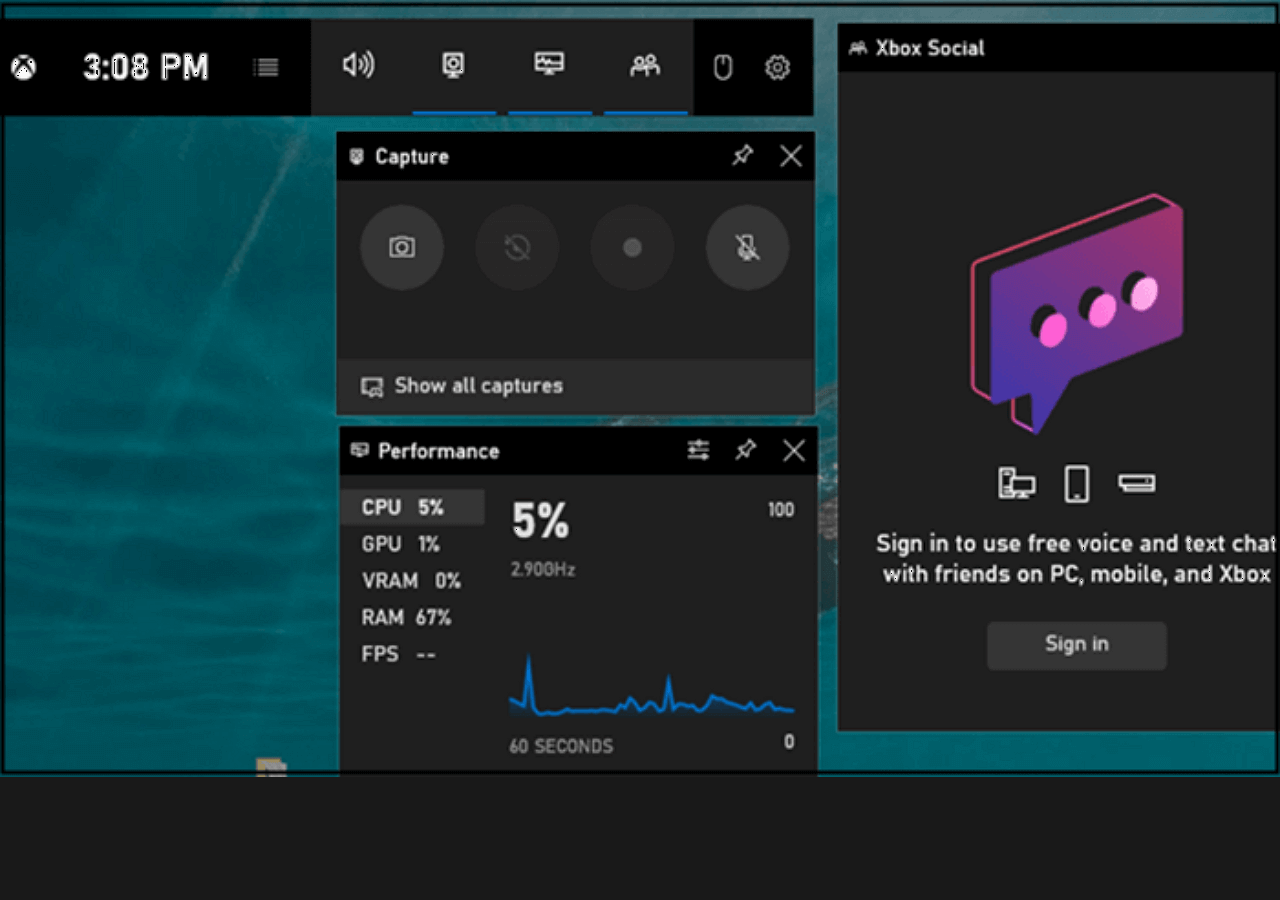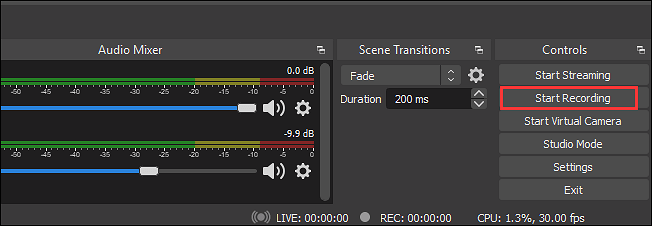CONTENUTO DELLA PAGINA:
Il laptop Acer ha un gran numero di utenti. E alcuni di loro potrebbero dover eliminare ciò che accade sui loro schermi. Se anche tu ti stai chiedendo come registrare lo schermo sui laptop Acer, questo tutorial è ciò di cui hai bisogno. Anche se alcuni di voi saranno anche curiosi di sapere come fare screenshot su Acer . Questo articolo si concentrerà su come registrare lo schermo su Acer e salvarlo come video con semplici clic. Immergiamoci!
Registrazione dello schermo su Acer con un registratore dello schermo capace
Per offrirti un'esperienza migliore nella registrazione dello schermo, ti presentiamo innanzitutto EaseUS RecExperts. Questo registratore dello schermo per Mac e Windows consente agli utenti di catturare qualsiasi attività sullo schermo con un clic. Poiché è progettato principalmente per i principianti, non sono necessarie competenze professionali per utilizzarlo.
Con questo registratore, gli utenti possono registrare l'intero schermo, registrare un'area, registrare l'audio, registrare il gameplay, registrare la webcam e persino registrare lo schermo e la webcam contemporaneamente. Inoltre, offre agli utenti un trimmer video e audio integrato per modificare facilmente le registrazioni. Controlla ulteriori informazioni di seguito.
Caratteristiche principali:
Ora puoi fare clic sul pulsante in basso per scaricare questo registratore dello schermo e seguire i passaggi per avviare la registrazione.
Passo 1. Esegui EaseUS RecExperts sul tuo dispositivo e vedrai due modalità di registrazione. È possibile scegliere "Schermo intero" per registrare l'intero schermo o scegliere "Regione" per selezionare manualmente l'area di registrazione prima della registrazione.
Passaggio 2. Successivamente, puoi scegliere di registrare la webcam , l'audio del sistema , il microfono o non registrarne nessuno come preferisci. Puoi anche impostare la suddivisione automatica e la registrazione automatica con varie funzioni sull'interfaccia.
Passo 3. Quindi, puoi fare clic sul pulsante rosso "REC" per avviare la registrazione. Qui ci sarà una barra dei menu sullo schermo. Per mettere in pausa la registrazione cliccare sulla doppia barra verticale bianca; per terminare la registrazione cliccare sul segno quadrato rosso.
Passaggio 4. Dopo la registrazione, verrai indirizzato all'interfaccia dell'elenco. Qui puoi visualizzare o modificare le tue registrazioni. Per avviare una nuova registrazione, basta fare clic sul pulsante "REC" nella parte superiore dell'interfaccia.
![articoli Correlati]()
Come registrare lo schermo con audio sul laptop Acer (con webcam)
Vuoi conoscere come registrare su schermo su un laptop Acer sia con audio che con webcam? In questo articolo ti guideremo attraverso 3 modalità di lavoro e i passaggi specifici per registrare semplicemente lo schermo con audio e webcam sul tuo laptop Acer.
Registrazione dello schermo su Acer utilizzando Xbox Game Bar
Se non vuoi scaricare alcun software e hai solo bisogno di acquisire video e audio nei modi più semplici, Xbox Game Bar è una buona scelta per te. Sebbene non sia il miglior registratore di giochi al mondo, può svolgere il compito fondamentale di registrare lo schermo del tuo computer Acer.
Ci sono alcune carenze in questo registratore. Ad esempio, supporta solo la registrazione dell'audio insieme allo schermo. Inoltre, non esiste uno strumento di editing video o audio. Anche, ha un limite di tempo di 4 ore. Se sei d'accordo con questi, puoi seguire i passaggi per registrare lo schermo su Acer ora.
![Barra di gioco Xbox]()
Passaggi per registrare lo schermo su Acer utilizzando Xbox Game Bar:
Passaggio 1. Premi contemporaneamente "Win + G" sulla tastiera per avviare Xbox Game Bar sul tuo PC.
Passaggio 2. Fare clic sul pulsante "Registra" per avviare la registrazione.
Passaggio 3. Fare clic sul pulsante "Interrompi registrazione" per completare la registrazione.
Registrazione dello schermo su Acer con OBS Studio
OBS Studio è un popolare registratore di schermo open source da non perdere mai. È in grado di eseguire lo streaming di video e registrare video sullo schermo. Fornendo varie funzionalità, supporta più piattaforme e impone un leggero carico sulla CPU, lasciando libero il computer.
Ancora più importante, OBS Studio registra lo schermo come video di alta qualità insieme ad audio di alta qualità. Pertanto, puoi ottenere una buona esperienza di registrazione dello schermo gratuitamente. Adesso basta con l'introduzione, vediamo ora come eseguire la registrazione dello schermo su Acer.
![OB]()
Passaggi per registrare lo schermo su Acer utilizzando OBS Studio :
Passaggio 1. Avvia OBS Studio e fai clic su "File" > "Impostazioni" per regolare le opzioni per i tuoi video.
Passaggio 2. Quindi, torna all'interfaccia principale e fai clic sull'icona "+" nella casella "Scene" oppure fai clic con il pulsante destro del mouse sulla casella e scegli "Aggiungi". Quindi, seleziona "Display Capture" per registrare l'intero schermo.
Passo 3. Quando viene visualizzata una finestra, scegli "OK" per creare una nuova fonte.
Passaggio 4. Infine, fai clic sul pulsante "Avvia registrazione" nel pannello "Controlli" per avviare la registrazione.
Registrazione dello schermo su Acer utilizzando Snagit
Snagit è uno dei registratori di schermo scaricabili gratuitamente che può registrare lo schermo su Acer per te. Supporta non solo la registrazione dello schermo ma anche l'acquisizione di uno screenshot. Vengono forniti anche strumenti di modifica. Ad esempio, puoi usarlo per aggiungere immagini e testo ai tuoi screenshot. In alternativa, puoi scegliere di modificare la larghezza e la lunghezza dello screenshot. Controlla come puoi registrare lo schermo su Acer con esso.
![Snagit]()
Passaggi per registrare lo schermo su Acer utilizzando Snagit :
Passaggio 1. Installa e avvia questo registratore sul tuo computer.
Passo 2. Seleziona l'area di registrazione e scegli una sorgente audio adatta.
Passaggio 3. Fare clic sul pulsante "Registra" per iniziare la registrazione.
Passaggio 4. Fare clic sul pulsante "Stop" per salvare il video registrato.
Registrazione dello schermo sulle domande frequenti di Acer
Di seguito abbiamo raccolto alcune delle domande più frequenti e le relative risposte. Vediamo se hai le stesse domande.
1. Come registro lo schermo del mio laptop?
Per registrare lo schermo del laptop, devi solo premere i tasti di scelta rapida preimpostati sul tuo computer. Gli utenti Windows possono premere "Shift+F9" mentre gli utenti Mac possono premere "Control+Shift+Barra spaziatrice".
2. Come posso registrare il mio schermo sul mio portatile Acer Windows 7?
È necessario prima fare doppio clic sul collegamento alla funzione di registrazione dello schermo sul desktop per avviarlo. Quindi, seleziona l'elemento che desideri registrare, lo schermo intero o una finestra specifica. Successivamente, puoi premere i tasti di scelta rapida per avviare la registrazione.
3. Come posso registrare il mio schermo sul mio portatile Acer Windows 8?
È necessario premere il pulsante "Start" sulla tastiera, quindi fare clic su "Accessori" > "Registratore passi" > "Avvia registrazione" sul laptop Acer Windows 8.
Conclusione
Dal tutorial qui sopra, puoi vedere alcuni modi fattibili per registrare lo schermo su Acer. Ci auguriamo che questo possa risolvere i vostri problemi e dubbi. Tra tutti i metodi elencati, ti suggeriamo di scaricare e provare la registrazione dello schermo su Acer con EaseUS RecExperts poiché può registrare tutte le attività sullo schermo, nel microfono e dalla webcam. Che cosa stai aspettando? Scaricalo adesso!